

By Nathan E. Malpass, Dernière mise à jour: March 6, 2024
À l'ère du numérique, Google Photos est devenu une plateforme incontournable pour stocker et gérer notre collection de souvenirs en constante expansion. Bien que la commodité du stockage dans le cloud soit indéniable, il peut arriver un moment où vous souhaiterez ramener ces moments spéciaux dans la galerie de votre appareil pour un accès rapide et facile.
Que vous soyez en train de passer à un nouveau téléphone ou que vous souhaitiez simplement avoir vos photos à portée de main, cet article vous guidera à travers le processus étape par étape de comment restaurer des photos de Google Photos dans la galerie. Embarquons pour un voyage pour débloquer et redécouvrir vos souvenirs les plus précieux !
Partie n°1 : Comment restaurer des photos de Google Photos vers la galerie ?Partie n°2 : Puis-je toujours récupérer des photos supprimées de Google Photos ?Haut du formulairePartie n°3 : Comment récupérer des photos supprimées définitivement sur des appareils Android ?Partie n°4 : FAQ – Comment restaurer des photos de Google Photos vers la galerie
La restauration de photos de Google Photos dans la galerie de votre appareil est un processus simple. Suivez ces étapes simples pour restaurer des photos de Google Photos vers la galerie :
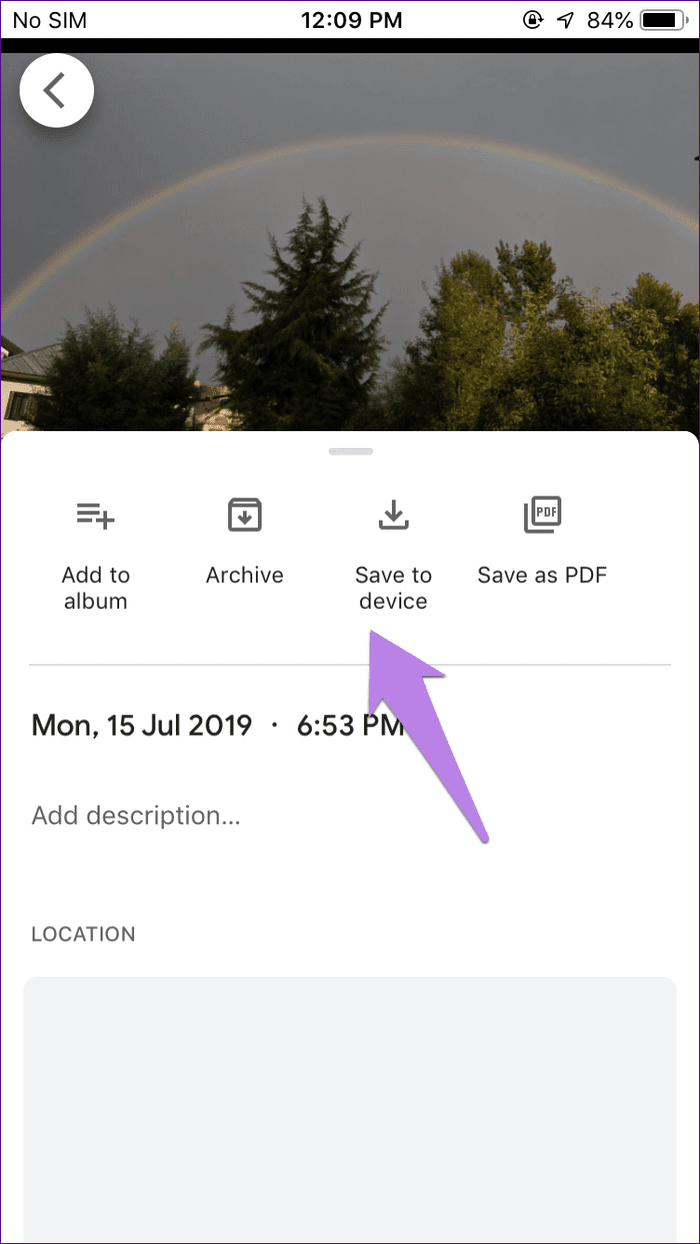
En suivant ces étapes, vous pouvez facilement restaurer vos photos de Google Photos dans la galerie de votre appareil, garantissant ainsi que vos souvenirs sont toujours à portée de main. Que vous changiez d'appareil ou souhaitiez simplement une copie locale, ce processus vous permet d'avoir vos photos préférées à portée de main.
Maintenant que vous avez appris comment restaurer des photos de Google Photos vers la Galerie, parlons de cette question ici. Oui, il est possible de récupérer des photos supprimées de Google Photos, grâce aux fonctionnalités intégrées de la plateforme. Suivez ces étapes pour récupérer vos photos supprimées :
Il est important de noter que les photos restent dans la « Corbeille » ou « Corbeille » pendant une durée limitée, généralement 30 jours. Passé ce délai, ils pourront être définitivement supprimés et irrécupérables. Il est donc recommandé de vérifiez le dossier Corbeille de votre téléphone Android à temps et restaurez les photos supprimées dès que possible.
De plus, si vous utilisez le site Web Google Photos sur un ordinateur :
En suivant ces étapes, vous pouvez facilement récupérer des photos supprimées de Google Photos et vous assurer qu'aucun souvenir précieux n'est perdu.
Supprimer accidentellement des photos de votre appareil Android peut être pénible, mais avec les bons outils, la récupération est possible. Une de ces solutions fiables est Récupération de données FoneDog Android, un outil complet conçu pour récupérer les données perdues, y compris les photos, sur les appareils Android.
Récupération de Données Android
Récupérer des messages supprimés, des photos, des contacts, des vidéos, WhatsApp, etc.
Trouvez rapidement des données perdues et supprimées sur Android avec ou sans root.
Compatible avec les appareils 6000 + Android.
Téléchargement gratuit
Téléchargement gratuit

Caractéristiques :
Comment restaurer des photos de Google Photos dans la galerie en utilisant cela logiciel de récupération Android sans essai:
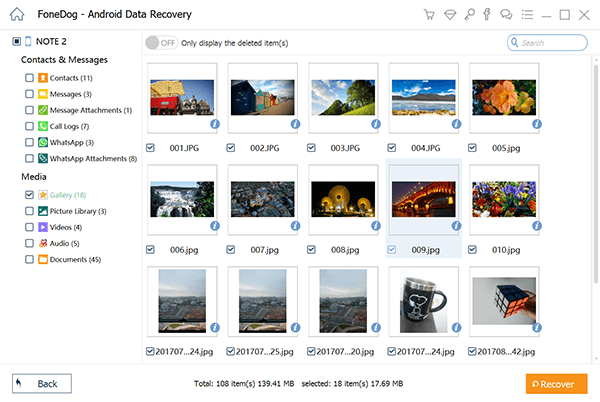
FoneDog Android Data Recovery s'avère être un allié précieux dans la quête de récupération de photos supprimées définitivement sur les appareils Android. Son interface conviviale, ses diverses fonctionnalités et ses capacités de récupération efficaces en font une solution incontournable pour les utilisateurs à la recherche d'un moyen fiable de récupérer des souvenirs perdus.
N'oubliez pas d'agir rapidement, car une récupération rapide augmente les chances de réussite de la restauration des données. Avec FoneDog, dites adieu au souci des photos perdues définitivement et retrouvez vos précieux souvenirs en toute confiance.
Q1 : Puis-je restaurer des photos de Google Photos dans la galerie de mon appareil sans les télécharger individuellement ?
A: Oui, vous pouvez. Google Photos propose une option de téléchargement groupé. Sélectionnez les photos que vous souhaitez restaurer, appuyez sur l'icône de partage et choisissez « Enregistrer sur l'appareil » ou « Télécharger ». Cette action téléchargera les photos sélectionnées dans la galerie de votre appareil en une seule fois.
Q2 : Les photos restaurées sont-elles toujours disponibles dans Google Photos après les avoir téléchargées dans ma galerie ?
A: Oui, ils sont. Le téléchargement de photos dans la galerie de votre appareil ne les supprime pas de Google Photos. Les photos resteront dans votre bibliothèque Google Photos, vous permettant d'y accéder à la fois depuis la galerie et l'application.
Q3 : Que dois-je faire si les photos n'apparaissent pas dans ma galerie après avoir été téléchargées depuis Google Photos ?
A: Vérifiez le dossier de destination que vous avez sélectionné pendant le processus de téléchargement. Assurez-vous que votre application de galerie est configurée pour afficher les photos de ce dossier. Si le problème persiste, redémarrez votre appareil et les photos devraient être visibles dans votre galerie.
Q4 : Puis-je restaurer des photos supprimées de Google Photos dans la galerie de mon appareil ?
A: Malheureusement non. Une fois les photos supprimées de Google Photos, elles sont déplacées vers la corbeille ou la corbeille mais ne peuvent pas être directement restaurées dans la galerie de l'appareil. Cependant, vous pouvez récupérer les photos supprimées dans un certain délai à partir de la « Corbeille » ou de la « Corbeille » de l'application Google Photos.
Q5 : Y a-t-il une limite au nombre de photos que je peux restaurer depuis Google Photos vers ma galerie ?
A: Google Photos n'impose aucune limite stricte quant au nombre de photos que vous pouvez restaurer. Assurez-vous cependant que votre appareil dispose de suffisamment d’espace de stockage pour accueillir les photos sélectionnées.
Q6 : Puis-je restaurer des photos de Google Photos vers la galerie sur un iPhone ou un iPad ?
A: Oui, le processus est similaire sur les appareils iOS. Ouvrez l'application Google Photos, sélectionnez les photos, appuyez sur l'icône de partage et choisissez « Enregistrer sur l'appareil » ou « Télécharger ». Les photos seront enregistrées dans la photothèque de votre appareil iOS.
Ces FAQ visent à répondre aux requêtes courantes concernant la restauration de photos de Google Photos vers la galerie. Si vous rencontrez des problèmes spécifiques, n'hésitez pas à explorer les étapes de dépannage supplémentaires ou à demander de l'aide à l'assistance Google Photos. Profitez d'un accès facile à vos souvenirs préférés sur Google Photos et dans la galerie de votre appareil !
Les gens LIRE AUSSIRécupérer des photos d'un ancien compte Google : un guide étape par étapeGuide sur la façon de récupérer des photos de la carte SD sur un téléphone Android
Laisser un commentaire
Commentaire
Android Data Recovery
Récupérez les fichiers supprimés du téléphone ou des tablettes Android.
Essai Gratuit Essai GratuitArticles Populaires
/
INTÉRESSANTTERNE
/
SIMPLEDIFFICILE
Je vous remercie! Voici vos choix:
Excellent
Évaluation: 4.7 / 5 (basé sur 96 notes)